-
Wat is Multimedia Console?
-
Systeemvereisten
-
Voordat u begint
-
Contentbronnen beheren
-
Contentbronnen configureren voor een app
-
-
Indexering van mediabestanden beheren
-
Miniaturen voor mediabestanden beheren
-
Genereren van miniaturen beheren
-
Instellingen voor het genereren van miniaturen configureren
-
Planning voor het genereren van miniaturen configureren
-
-
Transcodering van video beheren
-
Videobestanden transcoderen
-
Transcoderingstaken beheren
-
Instellingen voor transcodering configureren
-
-
AI-verwerking beheren
-
Gebruik van AI-engine configureren
-
AI-processen beheren
-
-
Meer informatie en bronnen
De handleiding is voor Multimedia Console 2.0 en later
Wat is Multimedia Console?
Multimedia Console is een app voor QNAP NAS-apparaten waarmee u ondersteunde multimedia-apps van QNAP op uw NAS centraal kunt beheren en monitoren. U kunt multimedia-services configureren en beheren die nodig zijn voor ondersteunde multimedia-apps, zoals indexering van bestanden, transcodering van video's, genereren van miniaturen en AI-verwerking. Met Multimedia Console kunt u multimedia-functies op uw QNAP NAS volledig beheren en beveiligen.
Multimedia Console ondersteunt de volgen multimedia-apps van QNAP:
- QuMagie
- Video Station
- Music Station
- Qsirch
- Media streaming add-on
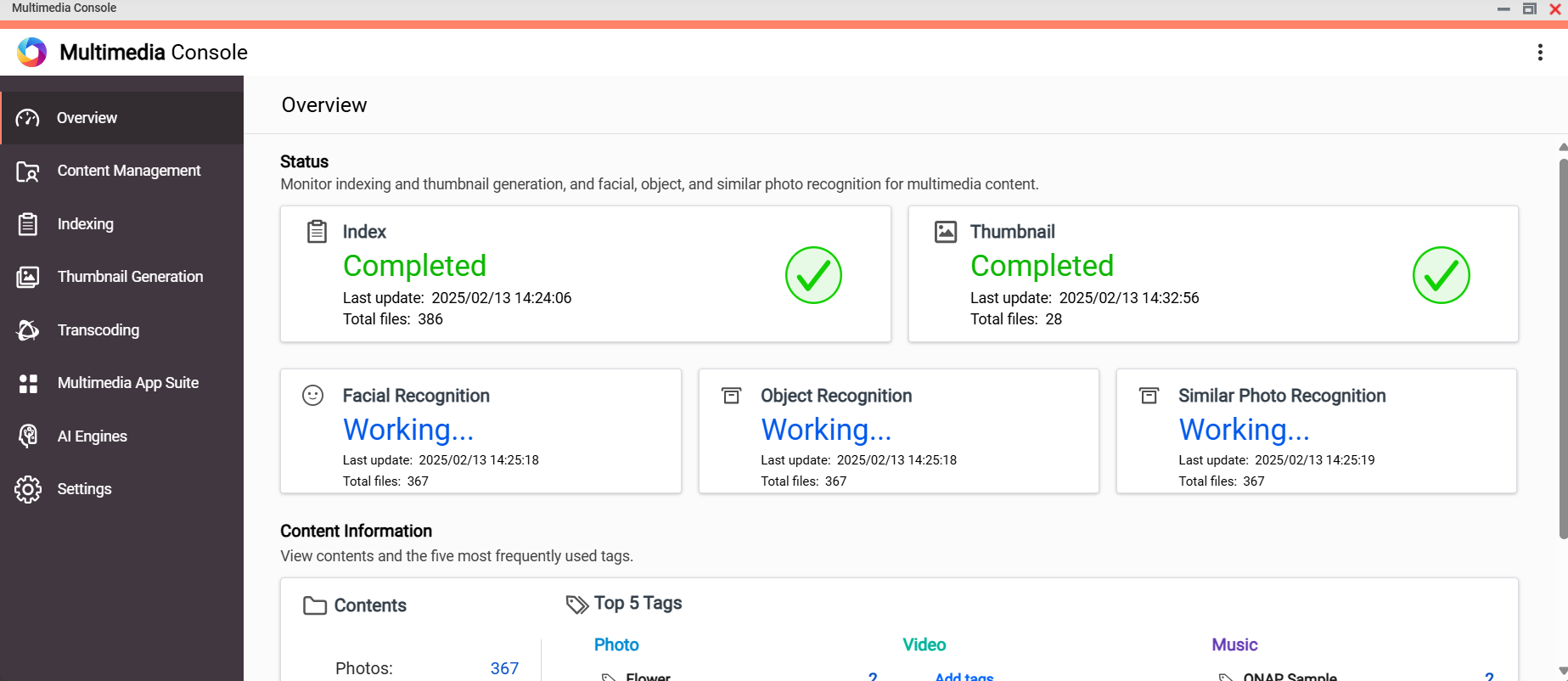
Systeemvereisten
Een van de volgende besturingssystemen:
- QTS
- QuTS hero
Voordat u begint
Zorg voor u begint met Multimedia Console, voor het volgende:
- Multimedia Console is op uw NAS geïnstalleerd.
Multimedia Console wordt standaard geïnstalleerd bij de initialisatie van uw QNAP NAS. Als Multimedia Console is verwijderd, kunt u het opnieuw installeren vanuit het App Center. Raadpleeg voor meer informatie, "Een app installeren vanuit App Center" in de QTS Gebruikershandleiding of de QuTS hero Gebruikershandleiding. - U bent aangemeld als een beheerder van de NAS.
Contentbronnen beheren
Contentbronnen zijn gedeelde mappen op uw QNAP-apparaat die zijn geconfigureerd voor gebruik met multimedia-apps van QNAP. Met deze bronnen kan Multimedia Console mediabestanden in verschillende toepassingen organiseren, beheren en toegankelijk maken. Ondersteunde multimedia-apps hebben alleen toegang tot mediabestanden in de contentbronmappen.
Contentbronnen configureren voor een app
- Open Multimedia Console en ga naar Contentbeheer.
- Klik op een appsymbool.
- Klik onder Contentbronnen, op Bewerken.
Het venster Bewerk Contentbronnen van [Appnaam] verschijnt.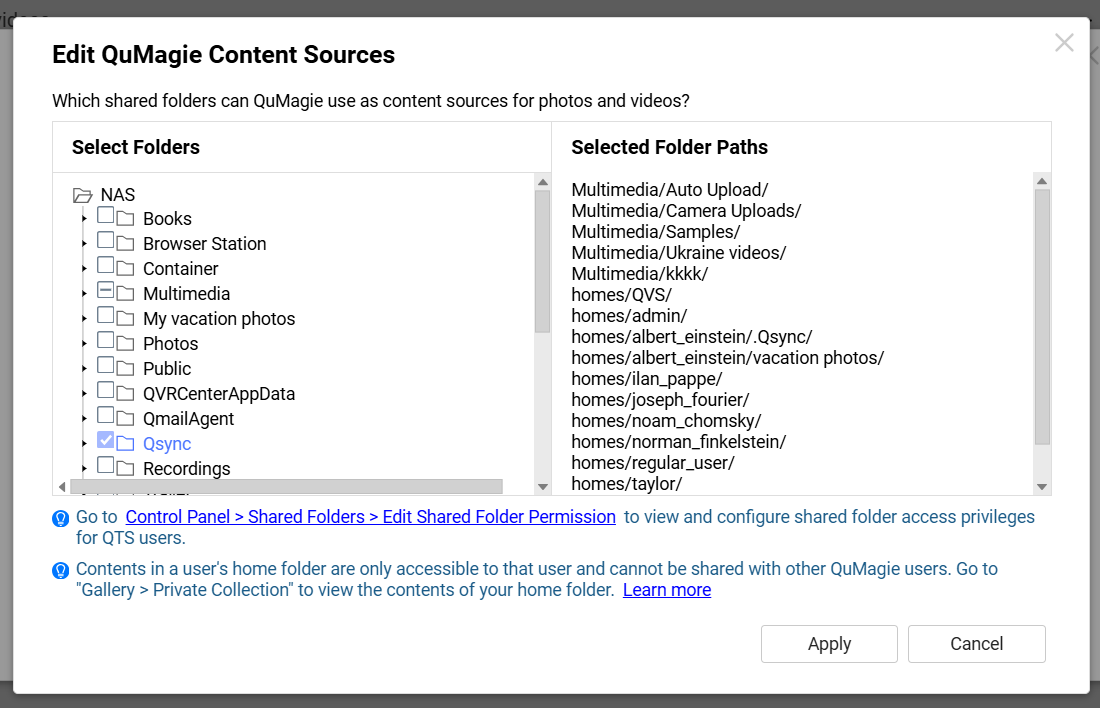
- Selecteer in het paneel Mappen selecteren, de gedeelde mappen die uw contentbronnen wilt maken.
Alleen gedeelde mappen kunnen contentbronnen worden. Raadpleeg voor meer informatie over gedeelde mappen, "Gedeelde mappen" in de QTS Gebruikershandleiding of de QuTS hero Gebruikershandleiding. - Klik op Toepassen.
Uw geselecteerde gedeelde mappen zijn nu contentbronnen voor de geselecteerde app. Het kan even duren voordat mediabestanden in de app worden weergegeven. Raadpleeg voor meer informatie over contentbronnen, "Contentbronnen bewerken" in de QTS Gebruikershandleiding of de QuTS hero Gebruikershandleiding.
Indexering van mediabestanden beheren
Multimedia Console indexeert mediabestanden in uw contentbronmappen om een multimedia-index te maken die ondersteunde multimedia-apps mogelijk nodig hebben voor het zoeken, weergeven en afspelen van mediabestanden en andere functies. U kunt de indexering van mediabestanden configureren en beheren in Multimedia Console.
Door het indexeren van mediabestanden te beheren, kunt u bepalen wanneer mediabestanden worden geïndexeerd en mogelijke problemen met de multimedia-index oplossen. Voor beheer van de indexering van mediabestanden:
- Open Multimedia Console.
- Ga naar Indexering > Index.
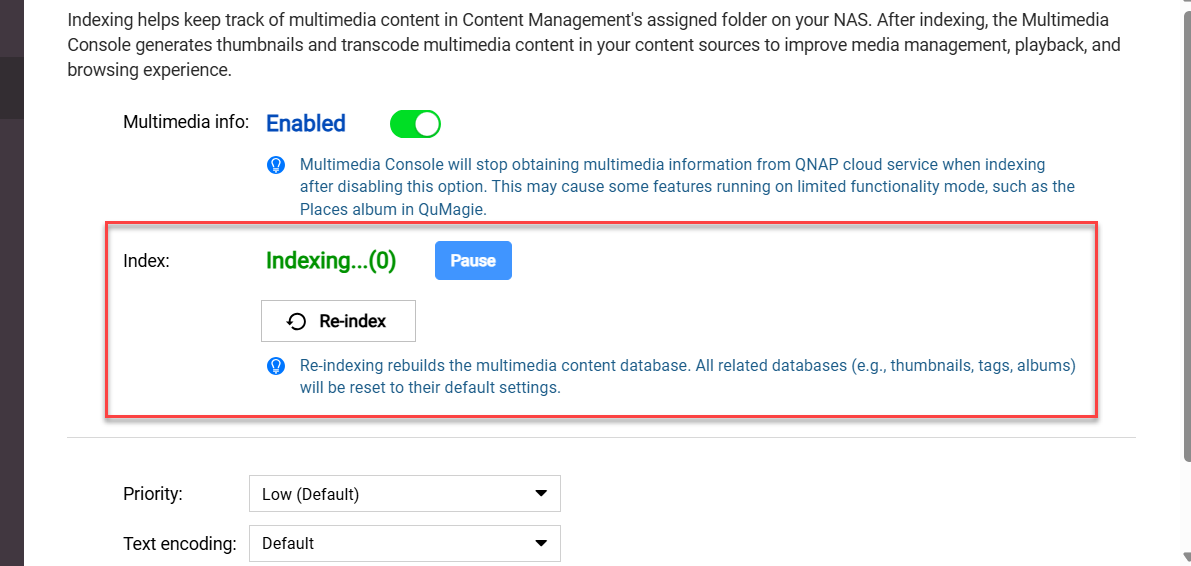
- Controleer de status van indexering en voer een van de volgende acties uit:
- Pauzeren: Indexering pauzeren of uitstellen.
Zolang de indexering is gepauzeerd of uitgesteld, indexeert Multimedia Console geen nieuwe mediabestanden. - Hervatten: Hervat de indexering als deze is gepauzeerd.
- Opnieuw indexeren: Verwijdert de multimedia-index en indexeert alle mediabestanden opnieuw.
Opnieuw indexeren kan bepaalde problemen oplossen die zich voordoen in ondersteunde multimedia-apps, bijvoorbeeld ontbrekende miniaturen in QuMagie.WaarschuwingBij het opnieuw indexeren, worden bepaalde door de gebruiker gemaakte gegevens verwijderd, bijvoorbeeld tags en albums in QuMagie. Miniaturen worden ook verwijderd en opnieuw gegenereerd als het opnieuw indexeren, is voltooid.
- Pauzeren: Indexering pauzeren of uitstellen.
Raadpleeg voor meer informatie over indexering van mediabestanden, "Multimediacontent indexeren" in de QTS Gebruikershandleiding of de QuTS hero Gebruikershandleiding.
Miniaturen voor mediabestanden beheren
Miniaturen van mediabestanden worden gegenereerd door Multimedia Console en zijn nodig om de bestanden te kunnen bekijken en afspelen in ondersteunde multimedia-apps.
Miniaturen zijn geoptimaliseerde versies van originele afbeeldingen, ontworpen voor een efficiënte weergave met behoud van de visuele kwaliteit. Ondersteunde multimedia-apps gebruiken miniaturen die door Multimedia Console zijn gegenereerd in plaats van de oorspronkelijke afbeeldingen.
Genereren van miniaturen beheren
Door het genereren van miniaturen te beheren, kunt u bepalen wanneer systeembronnen hiervoor worden gebruikt en kunt u mogelijke problemen met miniaturen oplossen. Voor beheer van het maakproces van miniaturen:
- Open Multimedia Console.
- Ga naar Het genereren van miniaturen > Status.
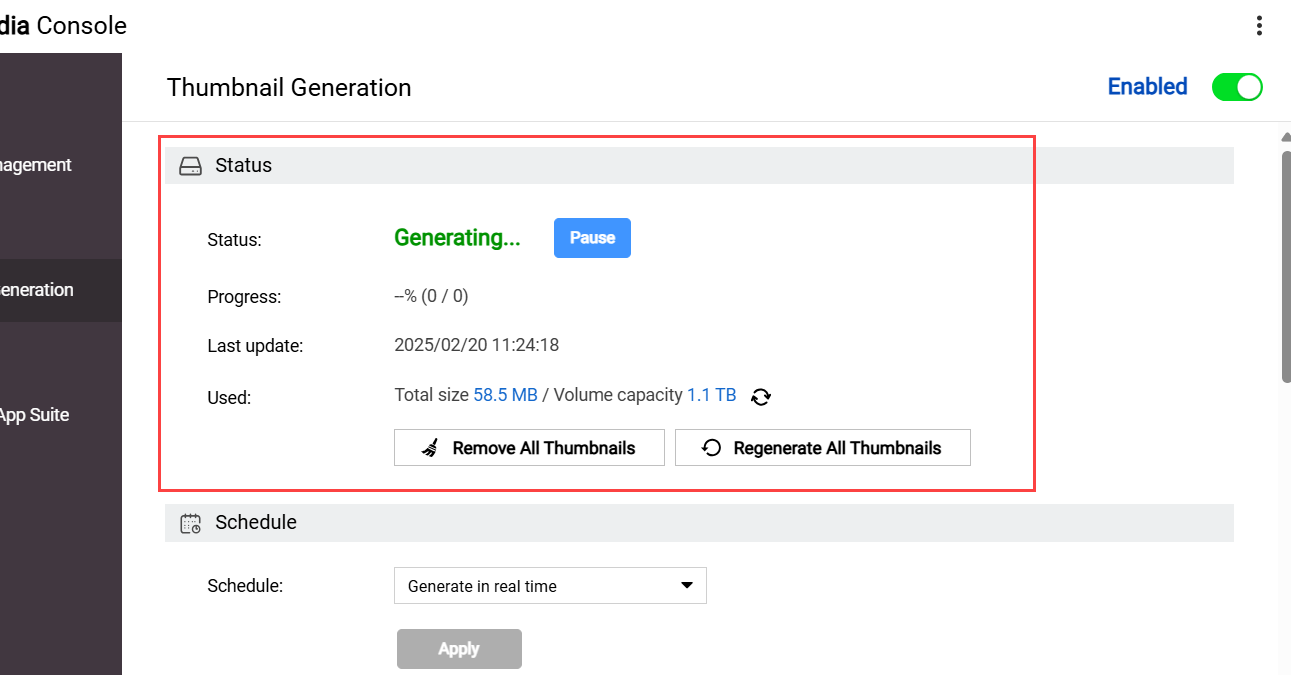
- U kunt de status en voortgang van het genereren van miniaturen bekijken en een van de volgende acties uitvoeren:
- Pauzeren: Pauzeert het genereren van miniaturen.
Zolang het genereren van miniaturen is gepauzeerd, zal Multimedia Console geen miniaturen meer genereren voor nieuwe mediabestanden. - Alle miniaturen verwijderen: Verwijdert alle miniaturen van mediabestanden.
- Alle miniaturen opnieuw genereren: Verwijdert alle miniaturen van mediabestanden en genereert nieuwe miniaturen.
Het opnieuw genereren van alle miniaturen kan bepaalde problemen oplossen die zich voordoen in ondersteunde multimedia-apps, bijvoorbeeld problemen met weergeven van afbeeldingen in QuMagie.
- Pauzeren: Pauzeert het genereren van miniaturen.
Raadpleeg voor meer informatie over het genereren van miniaturen, "Miniaturen beheren" in de QTS Gebruikershandleiding of de QuTS hero Gebruikershandleiding.
Instellingen voor het genereren van miniaturen configureren
Voor het configureren van instellingen voor het genereren van miniaturen:
- Open Multimedia Console.
- Ga naar Het genereren van miniaturen > Geavanceerde instellingen.
- Configureer instellingen voor het genereren van miniaturen.
U kunt de toewijzing van systeembronnen voor het genereren van miniaturen wijzigen en de kwaliteit van gegenereerde miniaturen instellen. U kunt ook criteria opgeven om bepaalde afbeeldingen uit te sluiten van het genereren van miniaturen in Multimedia Console. - Klik op Toepassen.
Raadpleeg voor meer informatie over instellingen voor het genereren van miniaturen, "Geavanceerde instellingen configureren" in het gedeelte "Miniaturen genereren" in de QTS Gebruikershandleiding of de QuTS hero Gebruikershandleiding.
Planning voor het genereren van miniaturen configureren
Om de systeembronnen van uw NAS te beheren en de impact van het genereren van miniaturen op prestaties te beperken, kunt u met een planning voor het genereren van miniaturen opgeven wanneer miniaturen moeten worden gegenereerd:
- Open Multimedia Console.
- Ga naar Het genereren van miniaturen > Planning.
- Kies een planning:
- In realtime genereren: Genereer automatisch miniaturen voor nieuwe mediabestanden.
- Volgens planning genereren: Genereer miniaturen volgens een bepaalde planning.
- Handmatig genereren: Genereer miniaturen niet automatisch.
- Klik op Toepassen.
Raadpleeg voor meer informatie over instellingen voor het genereren van miniaturen, "Planning voor het genereren van miniaturen configureren" in het gedeelte "Miniaturen genereren" in de QTS Gebruikershandleiding of de QuTS hero Gebruikershandleiding.
Transcodering van video beheren
Transcoderen van een videobestand converteert het bestand naar MPEG-4, waardoor de compatibiliteit met mediaspelers op verschillende apparaten wordt verbeterd en de streamingprestaties via netwerken ook worden verbeterd. Transcodering van video wordt uitgevoerd via transcoderingstaken in Multimedia Console.
Videobestanden transcoderen
- Open File Station.
- Kies een of meer videobestanden.
- klik met de rechtermuisknop en kies Toevoegen aan transcoderen.
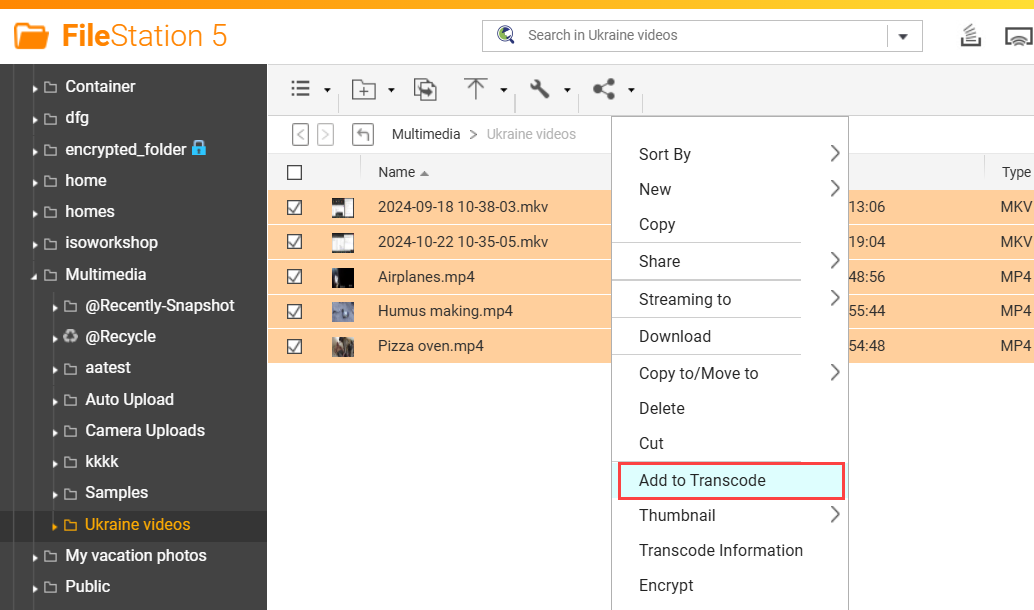
- Volg de resterende stappen om de geselecteerde videobestanden te transcoderen.
Multimedia Console maakt een transcoderingstaak voor elk gekozen videobestand. Raadpleeg voor meer informatie, "Een bestand of map toevoegen aan de transcoderingsmap" in de QTS Gebruikershandleiding of de QuTS hero Gebruikershandleiding.
Transcoderingstaken beheren
- Open Multimedia Console.
- Ga naar Transcodering > Overzicht.
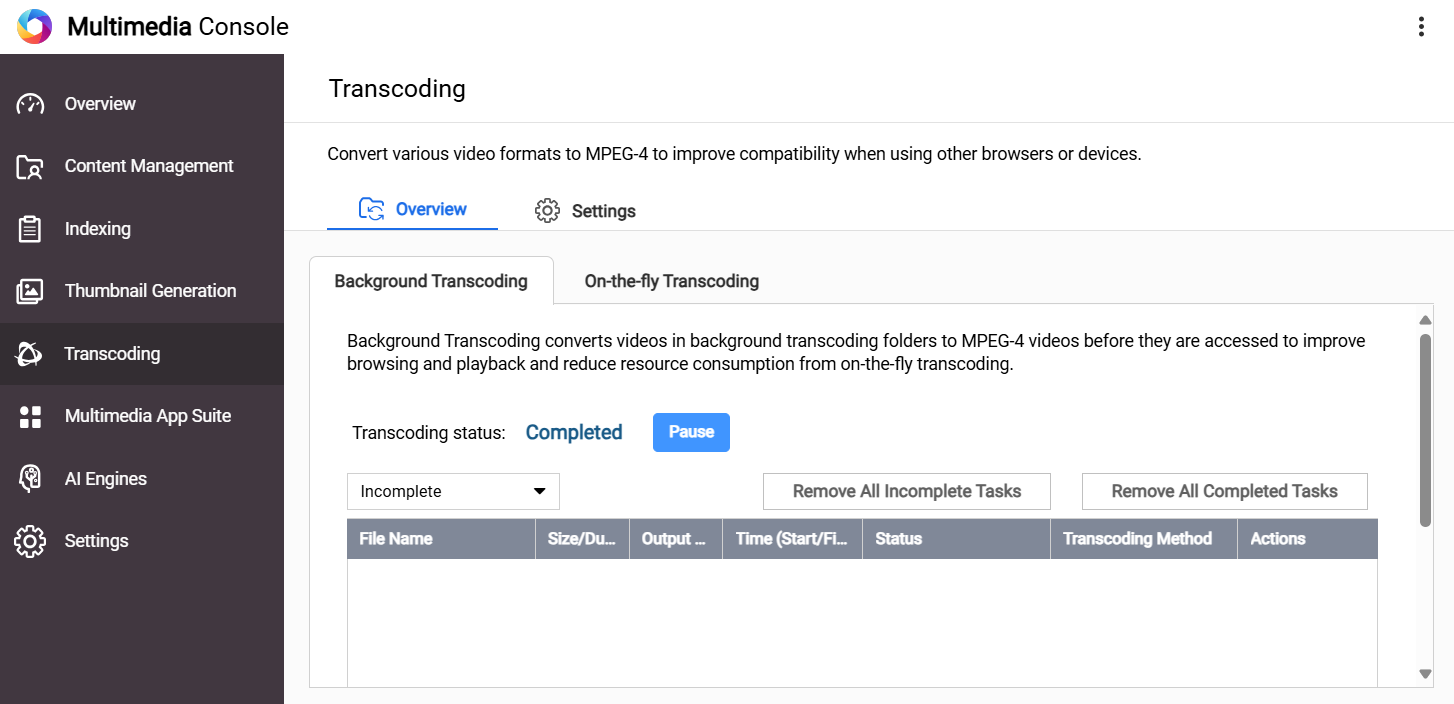
- Klik op een van de volgende tabs:
- Transcodering op de achtergrond: Beheer transcoderingstaken op de achtergrond.
Transcoderingstaken op de achtergrond transcoderen video's asynchroon en worden bijvoorbeeld gemaakt bij het transcoderen van video's via File Station. - On-the-fly transcodering: Beheer on-the-fly transcoderingstaken.
Met on-the-fly transcoderingstaken worden video's in realtime getranscodeerd tijdens het afspelen en worden gemaakt als u video's afspeelt in een ondersteunde multimedia-app.
- Transcodering op de achtergrond: Beheer transcoderingstaken op de achtergrond.
- U kunt de transcoderingstaken bekijken en beheren die horen bij de tab die u heeft geselecteerd.
Raadpleeg voor meer informatie, "Transcoderingstaken beheren" in de QTS Gebruikershandleiding of de QuTS hero Gebruikershandleiding.
Instellingen voor transcodering configureren
- Open Multimedia Console.
- Ga naar Transcodering > Instellingen.
- Configureer instellingen in de volgende categorieën:
Categorie Beschrijving Transcoderingsbronnen Instellingen voor configuratie van het gebruik van systeembronnen voor transcoderingstaken Transcodering op de achtergrond Instellingen voor configuratie van transcodering op de achtergrond - Klik op Toepassen.
Raadpleeg voor meer informatie over instellingen voor transcodering, "Transcodering" in de QTS Gebruikershandleiding of "Instellingen" in het gedeelte "Transcodering" topic van de QuTS hero Gebruikershandleiding.
AI-verwerking beheren
Multimedia Console maakt gebruik van kunstmatige intelligentie (AI) voor het analyseren en organiseren van uw media, waardoor u uw foto's en video's gemakkelijker kunt vinden en beheren. QuMagie integreert bijvoorbeeld QNAP AI Core voor door AI aangestuurde beeldherkenning, waardoor u functies, als Personenalbums voor gezichtsherkenning op uw NAS krijgt. U kunt AI-processen, zoals gezichtsherkenning, voor ondersteunde multimedia-apps beheren.
Gebruik van AI-engine configureren
U kunt configureren welke AI-engines door Multimedia Console worden gebruikt voor het uitvoeren van AI-processen:
- Open Multimedia Console.
- Ga naar AI-engines.
Beschikbare AI-engines staan bovenin de pagina vermeld. De beschikbare AI-engines zijn gebaseerd op de hardware en software die op uw NAS zijn geïnstalleerd. Standaard is QNAP AI Core beschikbaar.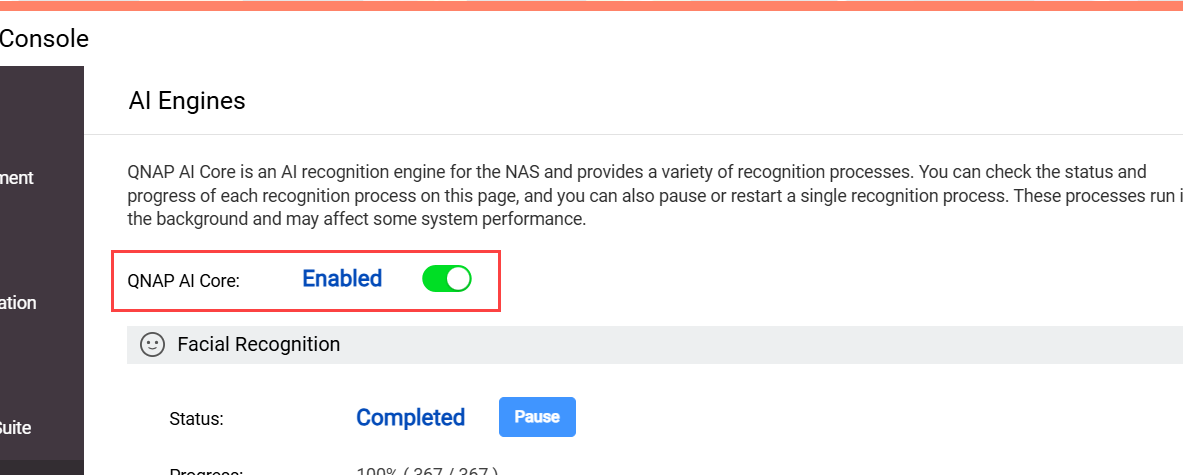 TipQNAP AI Core is de standaard AI-engine op QNAP NAS en wordt bij initialisatie op uw NAS geïnstalleerd. U kunt QNAP AI Core ook downloaden vanuit het App Center.
TipQNAP AI Core is de standaard AI-engine op QNAP NAS en wordt bij initialisatie op uw NAS geïnstalleerd. U kunt QNAP AI Core ook downloaden vanuit het App Center. - Een of meer AI-engines inschakelen of uitschakelen. Als een AI-engine is uitgeschakeld, zal Multimedia Console hem niet gebruiken bij het uitvoeren van AI-verwerkingstaken. Raadpleeg voor meer informatie over het beheer van AI-engines, "AI-engines installeren en beheren" in de QTS Gebruikershandleiding.
AI-processen beheren
Voor het beheren van een AI-proces:
- Open Multimedia Console.
- Ga naar AI-engines.
- Zoek een AI-proces en voer dan een van de volgende taken uit:
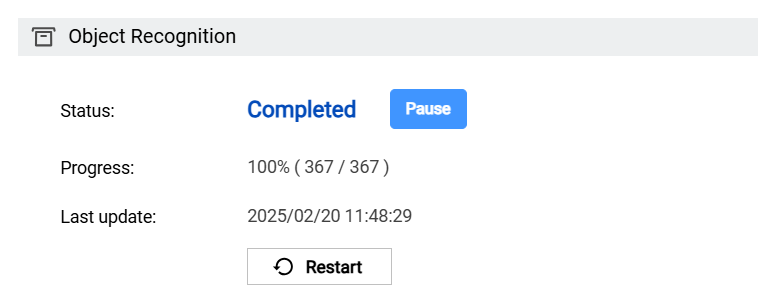
- De status en voortgang van het AI-proces bekijken
- Het AI-proces pauzeren
- Het AI-proces opnieuw starten
Multimedia Console voert de geselecteerde actie voor het AI-proces uit.
Meer informatie en bronnen
- Multimedia Console: Officiële startpagina van QNAP voor Multimedia Console
- QTS Gebruikershandleiding: Web Help voor de laatste QTS-versie, inclusief een gedetailleerd hoofdstuk over Multimedia Console
- QuTS hero Gebruikershandleiding: Web Help voor de laatste QuTS hero-versie, inclusief een gedetailleerd hoofdstuk over Multimedia Console
- Knowledge Base: Te raadplegen database met FAQ's, tutorials en webhelp
- QNAP College: Instructionele video-tutorials
- Aan de slag met File Station: Officiële korte handleiding voor File Station
- Aan de slag met QuMagie en QuMagie Mobile: Officiële korte handleiding voor QuMagie en QuMagie Mobile





